锁定windows10 PC的10种方法有吗
分类:win10教程 发布时间:2020-12-20 08:32:42
如果需要临时离开电脑,但是又不想被其他人看到电脑信息,这个时候锁屏是最好的方式之一了。不过有小伙伴不清楚win10系统电脑如何锁屏,想了解锁定windows10 PC的10种方法有吗?那10种方法的话是没有的,不过小编倒是可以给大家分享几种锁定windows10 PC的方法。
1、WIN+L
同时点击键盘上的Windows键和L键快速锁屏!
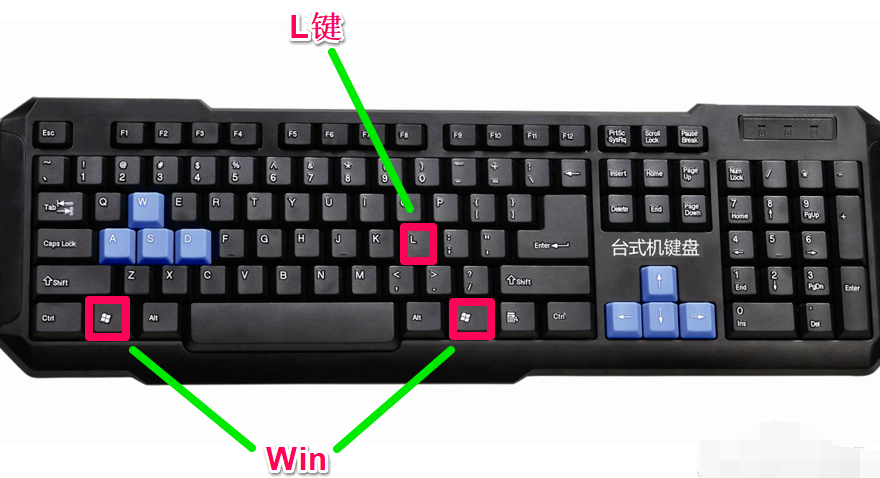
2、Ctrl+Alt+Del
按Ctrl+Alt+Delete。调出安全选项,单击锁定,完成锁屏。

3、开始按钮
点击左下角的开始按钮。单击用户图标,然后选择锁定。
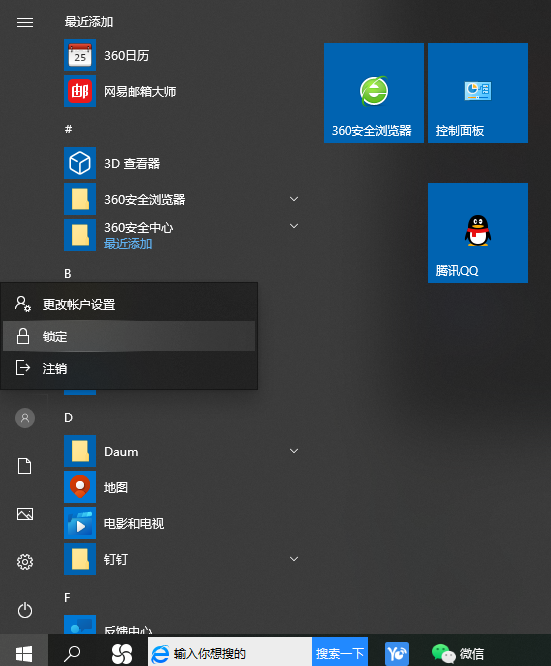
4、通过屏幕保护程序自动锁定
当屏幕保护程序启动时,可以将电脑设置为自动锁定。 依次点击开始菜单→设置→个性化→锁屏界面→屏幕保护程序,勾选“在恢复时显示登录屏幕”。
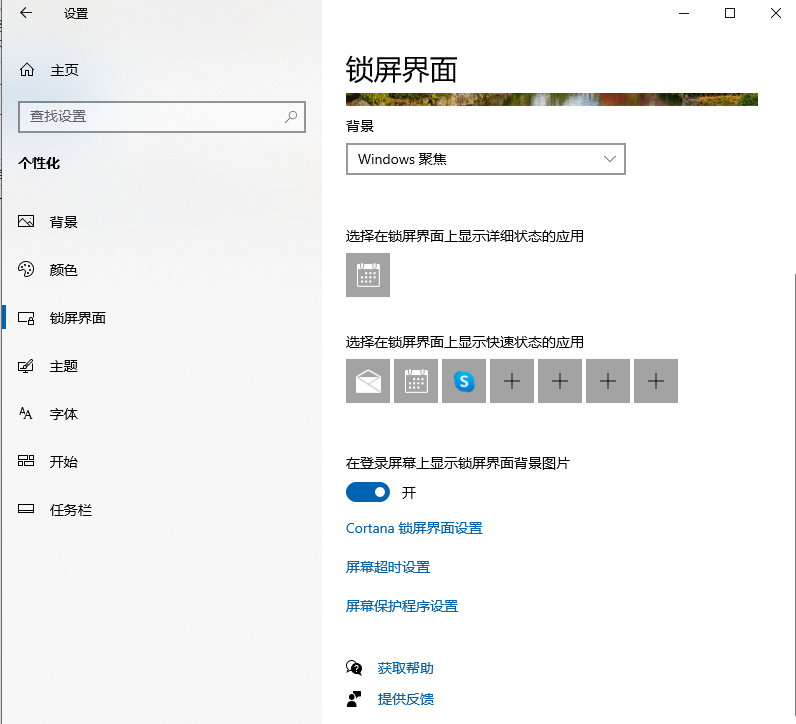
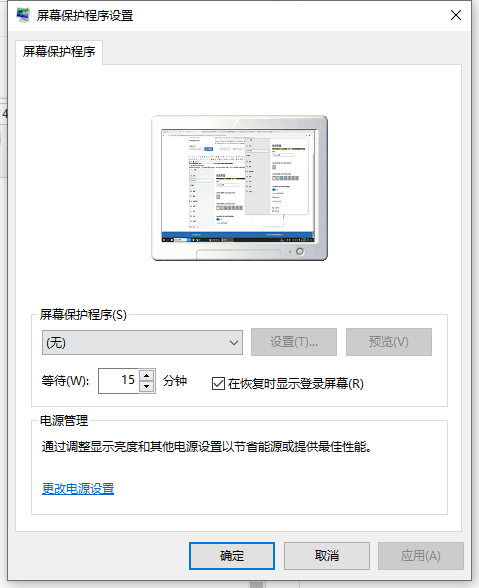
5、动态锁
如果你的WIN 10已经更新了创意版本,还可以使用动态锁锁定屏幕,点击开始菜单→选择账号→点击登录选项→打开动态锁。前提是你的电脑有蓝牙功能,通过蓝牙和你的手机配对,当你的手机离开蓝牙覆盖范围1分钟后,电脑将自动锁屏。
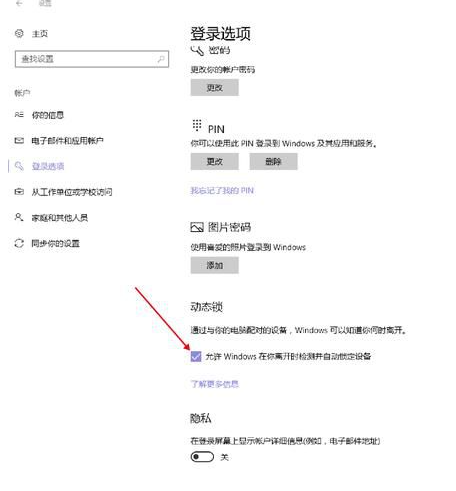
以上便是几种锁定windows10 PC的方法,希望能帮到各位。






 立即下载
立即下载







 魔法猪一健重装系统win10
魔法猪一健重装系统win10
 装机吧重装系统win10
装机吧重装系统win10
 系统之家一键重装
系统之家一键重装
 小白重装win10
小白重装win10
 杜特门窗管家 v1.2.31 官方版 - 专业的门窗管理工具,提升您的家居安全
杜特门窗管家 v1.2.31 官方版 - 专业的门窗管理工具,提升您的家居安全 免费下载DreamPlan(房屋设计软件) v6.80,打造梦想家园
免费下载DreamPlan(房屋设计软件) v6.80,打造梦想家园 全新升级!门窗天使 v2021官方版,保护您的家居安全
全新升级!门窗天使 v2021官方版,保护您的家居安全 创想3D家居设计 v2.0.0全新升级版,打造您的梦想家居
创想3D家居设计 v2.0.0全新升级版,打造您的梦想家居 全新升级!三维家3D云设计软件v2.2.0,打造您的梦想家园!
全新升级!三维家3D云设计软件v2.2.0,打造您的梦想家园! 全新升级!Sweet Home 3D官方版v7.0.2,打造梦想家园的室内装潢设计软件
全新升级!Sweet Home 3D官方版v7.0.2,打造梦想家园的室内装潢设计软件 优化后的标题
优化后的标题 最新版躺平设
最新版躺平设 每平每屋设计
每平每屋设计 [pCon planne
[pCon planne Ehome室内设
Ehome室内设 家居设计软件
家居设计软件 微信公众号
微信公众号

 抖音号
抖音号

 联系我们
联系我们
 常见问题
常见问题



